PPT給文本添加方框的方法教程
時間:2023-02-13 10:57:49作者:極光下載站人氣:167
在powerpoint演示文稿中進行辦公時很多小伙伴的常態工作,如果我們在制作幻燈片時需要為文本添加方框效果,小伙伴們知道具體該如何進行操作嗎,其實操作方法是非常簡單的。我們只需要借助PowerPoint演示文稿中的“形狀”功能就可以輕松實現了。我們在“插入”選項卡中插入一個想要的方框形狀后,在自動出現的“繪圖工具”下點擊“形狀填充”設置為無填充效果,然后為形狀設置一個想要的輪廓效果就可以了。操作起來非常地簡單,小伙伴們也可以打開自己的幻燈片后嘗試動手操作一下,看看具體的添加效果。接下來,小編就來和小伙伴們分享具體的操作步驟了,有需要或者是感興趣的小伙伴們快來和小編一起往下看看吧!
操作步驟
第一步:方法1.點擊打開需要給文字添加方框的PPT,輸入需要的文字;
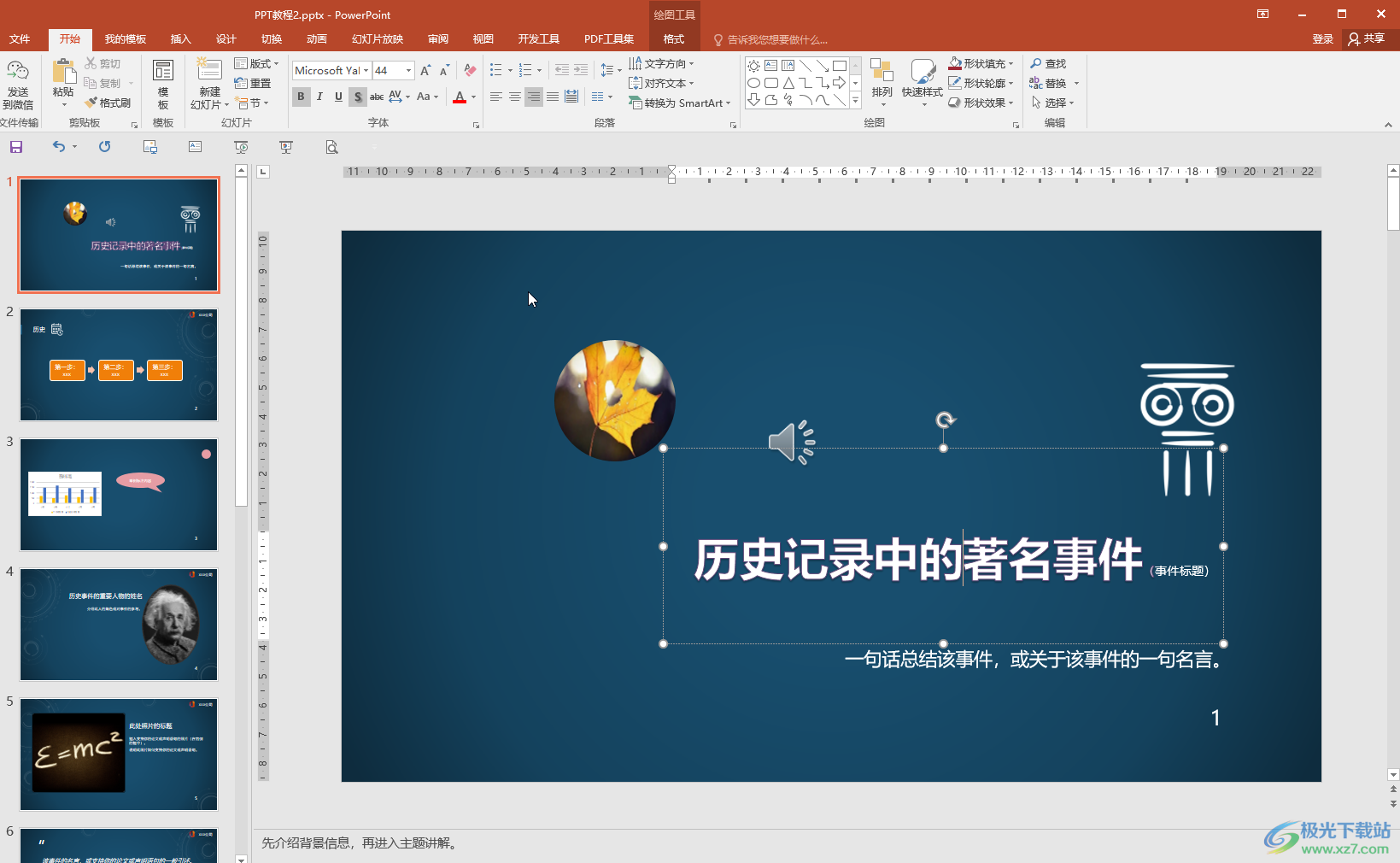
第二步:在“插入”選項卡中點擊“形狀”按鈕后在子選項中找到并點擊想要的方框形狀;
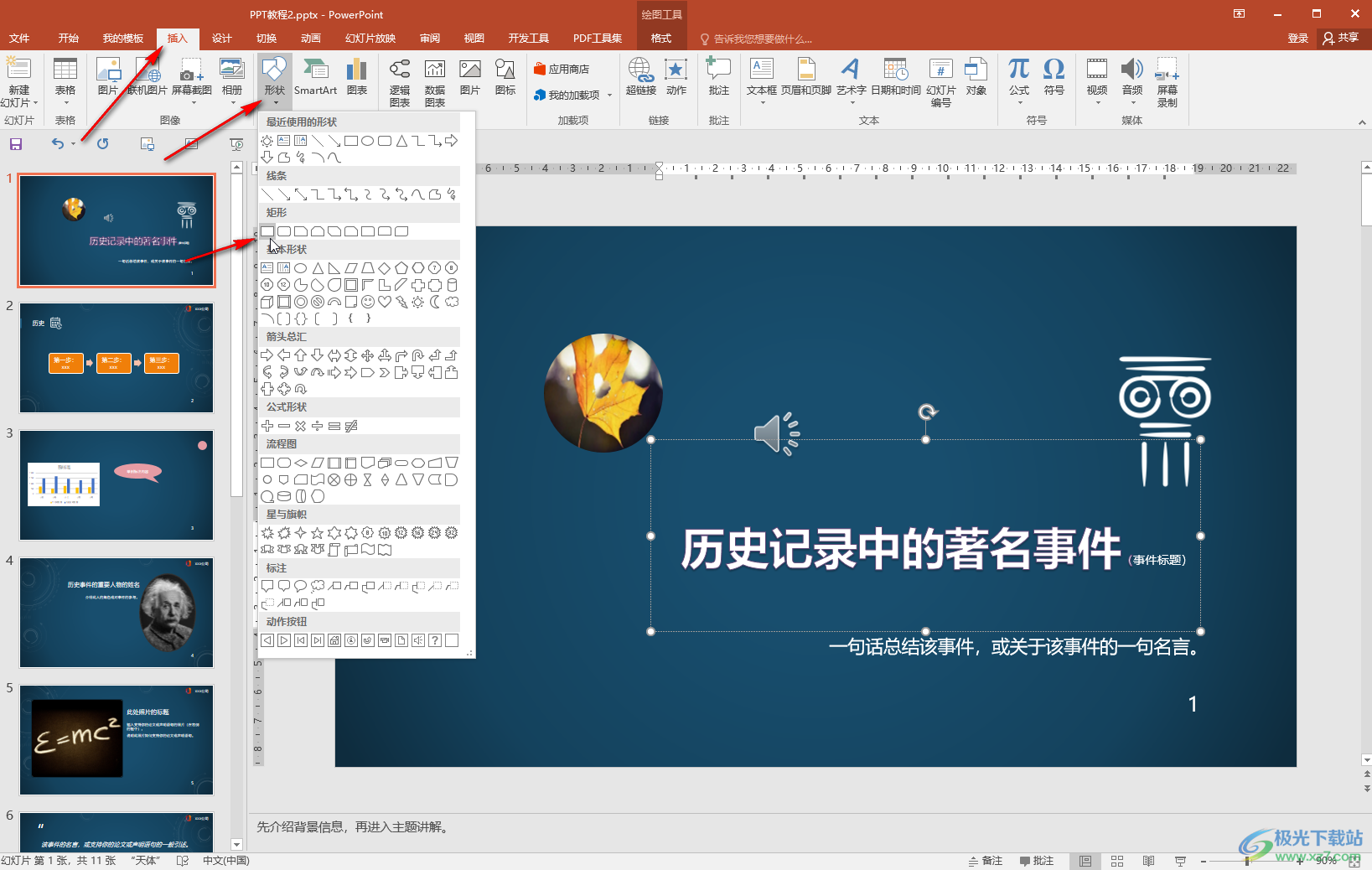
第三步:然后在需要添加邊框的文字上拖動鼠標左鍵進行繪制,繪制完成后可以看到上方自動出現了“繪圖工具”,點擊其中的“格式”;
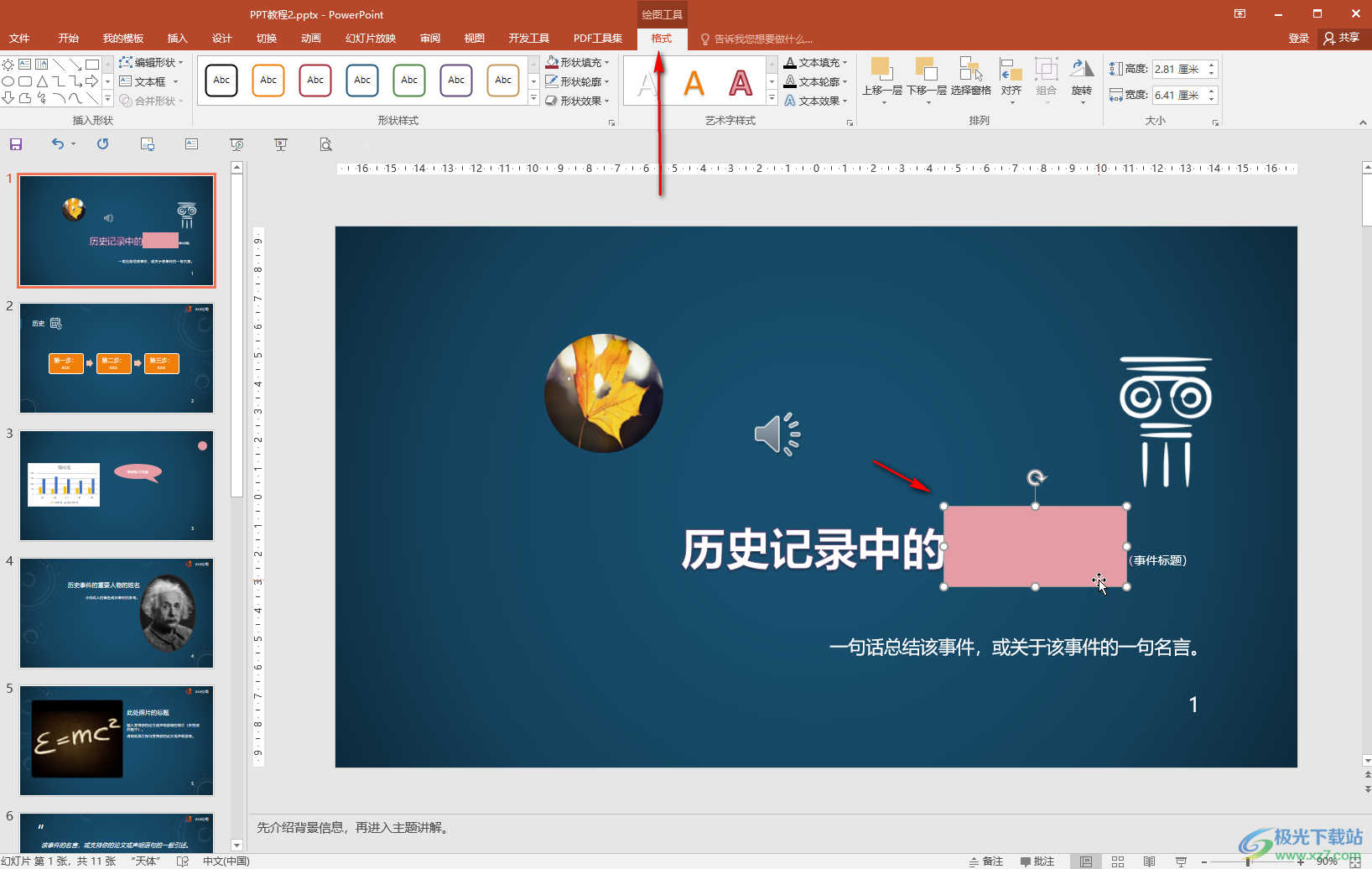
第四步:點擊“形狀輪廓”處的下拉箭頭,選擇想要的方框顏色;
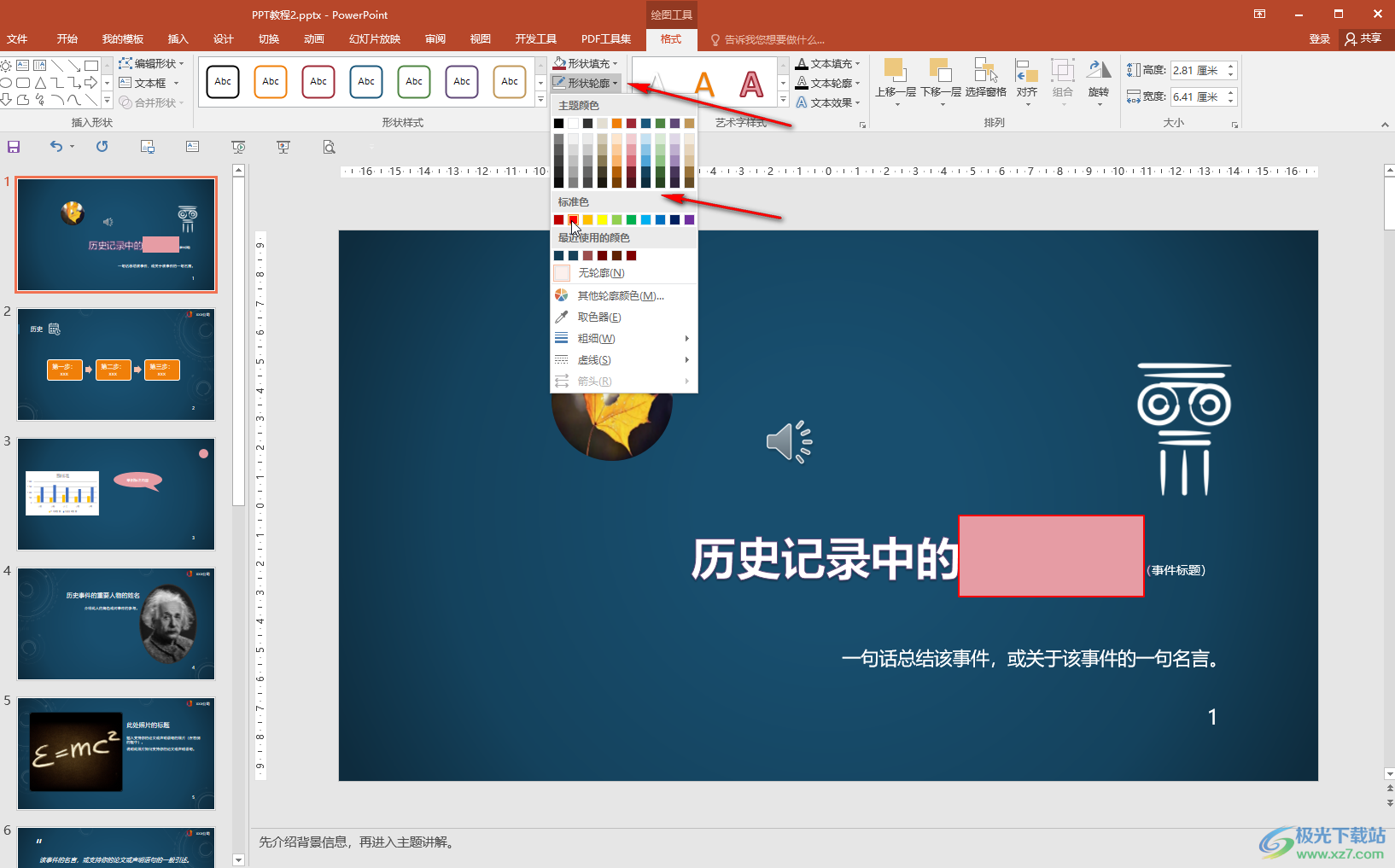
第五步:接著點擊“形狀填充”后在子選項中點擊“無填充顏色”就可以了;
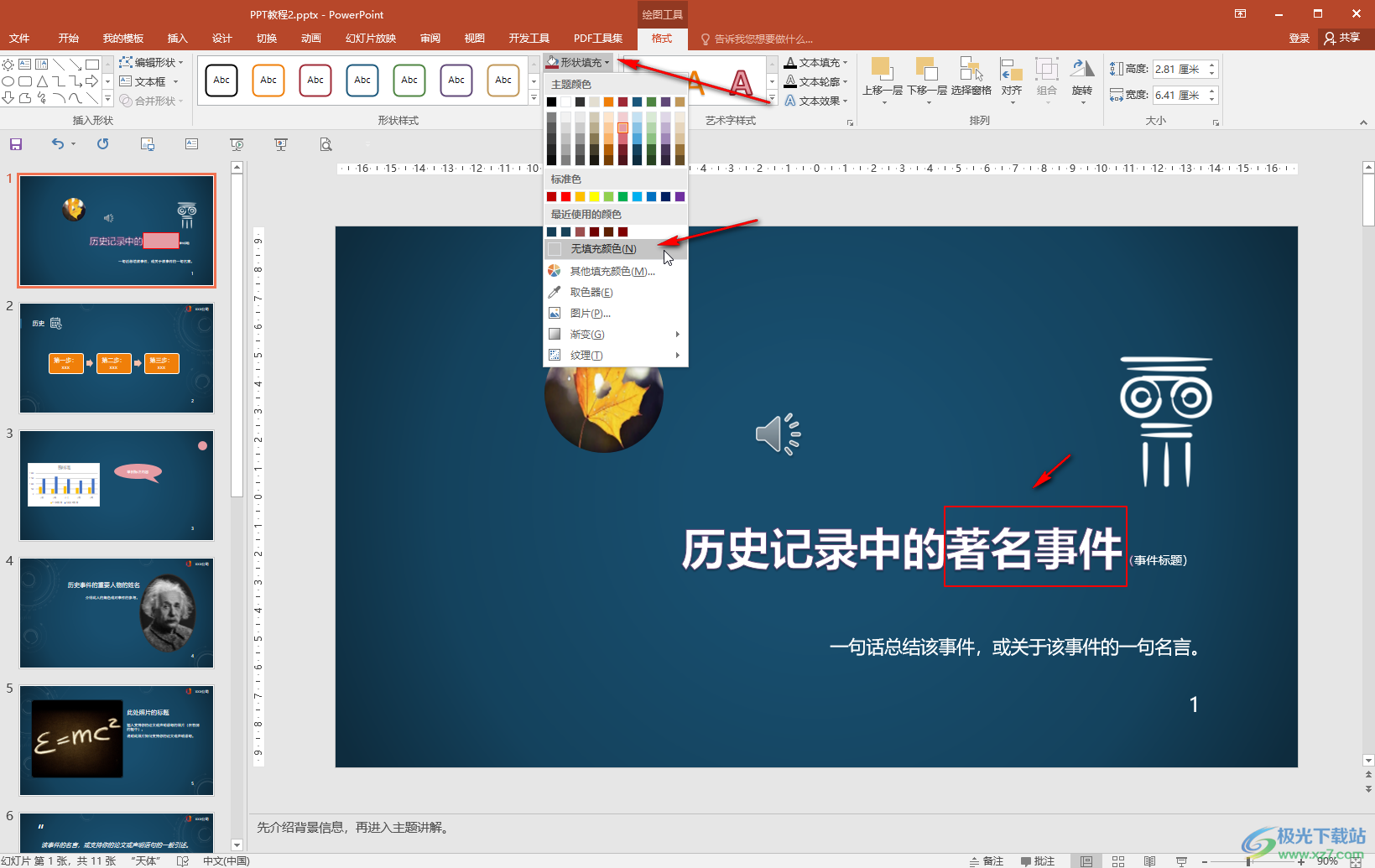
第六步:方法2.我們也可以設置后方框形狀后,右鍵點擊一下形狀,然后在子選項中點擊“編輯文字”按鈕并添加想要的文字。
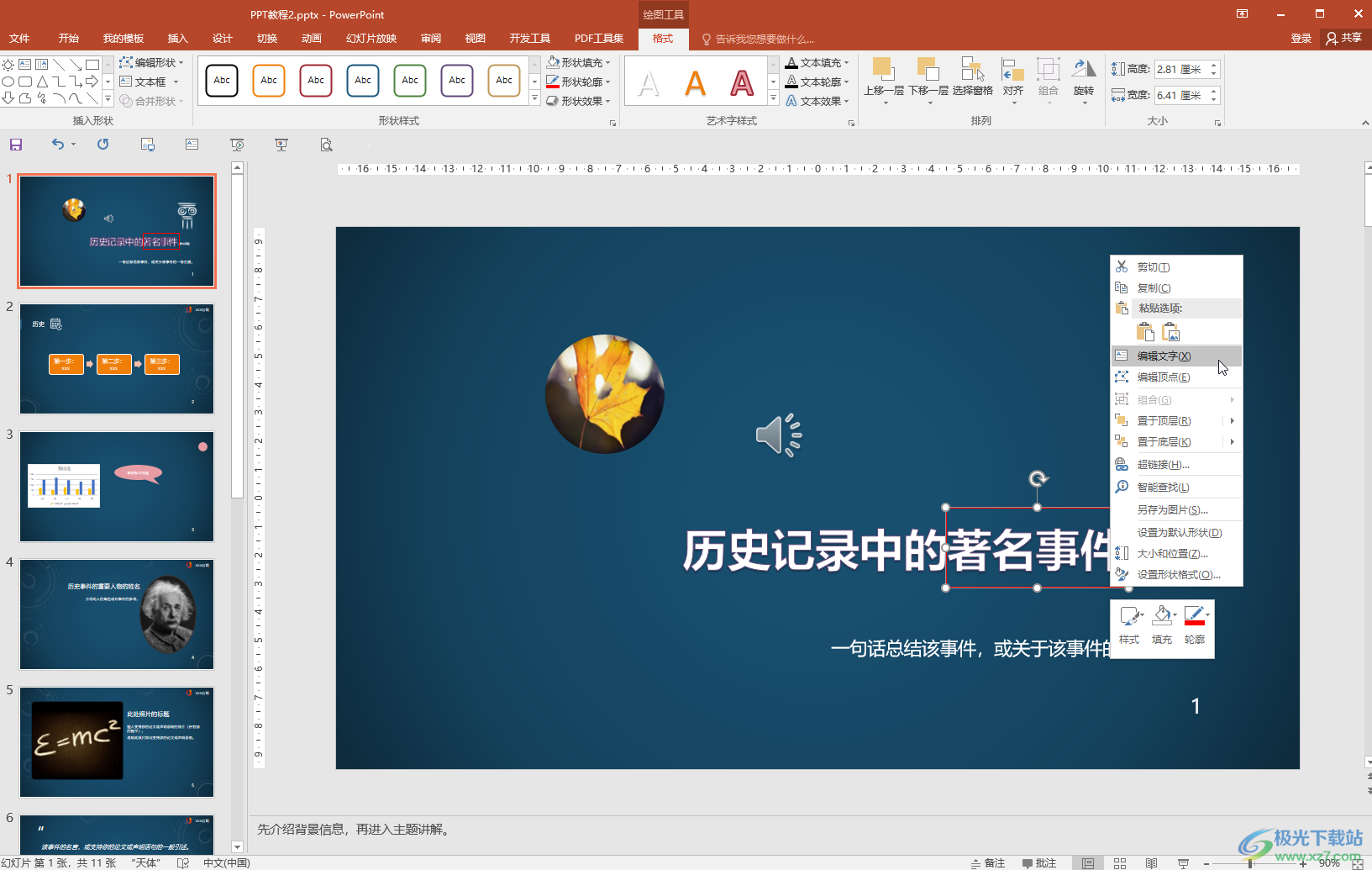
以上就是PowerPoint演示文稿中為文字添加方框的方法教程的全部內容了。設置后文字的方框效果后,如果后續需要調整邊框的大小,可以右鍵點擊一下后,在子選項中點擊“大小和位置”,然后在打開的側邊欄中進行調整。

大小:60.68 MB版本:1.1.2.0環境:WinAll, WinXP, Win7
- 進入下載
相關推薦
相關下載
熱門閱覽
- 1百度網盤分享密碼暴力破解方法,怎么破解百度網盤加密鏈接
- 2keyshot6破解安裝步驟-keyshot6破解安裝教程
- 3apktool手機版使用教程-apktool使用方法
- 4mac版steam怎么設置中文 steam mac版設置中文教程
- 5抖音推薦怎么設置頁面?抖音推薦界面重新設置教程
- 6電腦怎么開啟VT 如何開啟VT的詳細教程!
- 7掌上英雄聯盟怎么注銷賬號?掌上英雄聯盟怎么退出登錄
- 8rar文件怎么打開?如何打開rar格式文件
- 9掌上wegame怎么查別人戰績?掌上wegame怎么看別人英雄聯盟戰績
- 10qq郵箱格式怎么寫?qq郵箱格式是什么樣的以及注冊英文郵箱的方法
- 11怎么安裝會聲會影x7?會聲會影x7安裝教程
- 12Word文檔中輕松實現兩行對齊?word文檔兩行文字怎么對齊?
網友評論